| Menge | Stückpreis |
|---|---|
| bis 1 | 119,00 € * |
| ab 2 | 59,00 € * |
| ab 6 | 39,00 € * |
| ab 11 | 29,00 € * |
| ab 101 | 25,00 € * |
inkl. MwSt.
Versandkostenfreie Lieferung!
Als Sofortdownload verfügbar
- Artikel-Nr.: amvEPC
Dieser Artikel ist nun über meine neue Webseite verfügbar ...
und zwar in der neuen Version amvExplorer V2!
Alle Informationen findest Du hier:
Zur neuen Webseite von André Minhorst ...
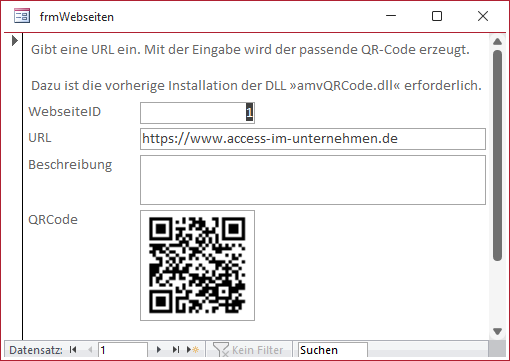
Wie lange wollen wir noch IBANs und Rechnungsnummern eintippen?
Wen nervt das nicht? IBANs und Rechnungsnummern in den Verwendungszweck einzutippen ist einfach eine unnötige Arbeit. Zum Glück gibt es mittlerweile Onlinebanking-Apps, mit denen man die QR-Codes, die auf manchen Rechnungen bereits vorhanden sind, einlesen kann – und damit gleichzeitig alle Informationen in die Überweisungsfelder einträgt.
Das ist übrigens nicht nur für einen selbst praktisch. Wenn Du Rechnungen an Deine Kunden verschickst, bietest Du Deinen Kunden dann bereits diesen Service? Oder hast Du mal daran gedacht, das in die Anwendungen einzubauen, die Du für Kunden programmierst? Wenn Du das machst, haben nicht nur die Rechnungsempfänger etwas davon! Nein, Du und Deine Kunden auch: Wenn die Rechnungsempfänger den QR-Code nutzen, landet nämlich auch genau der Text, den Du im QR-Code angegeben hast, im Verwendungszweck. Manche Kunden neigen nämlich dazu, alles mögliche in den Verwendungszweck zu schreiben ... nur nicht die Rechnungsnummer, mit der Du nachher Deine Eingänge abgleichen möchtest. :-)
Rechnung mit QR-Code
In der Beispieldatenbank zu diesem Produkt findest Du diesen Bericht, in dem Du genau siehst, wie der QR-Code integriert wird:
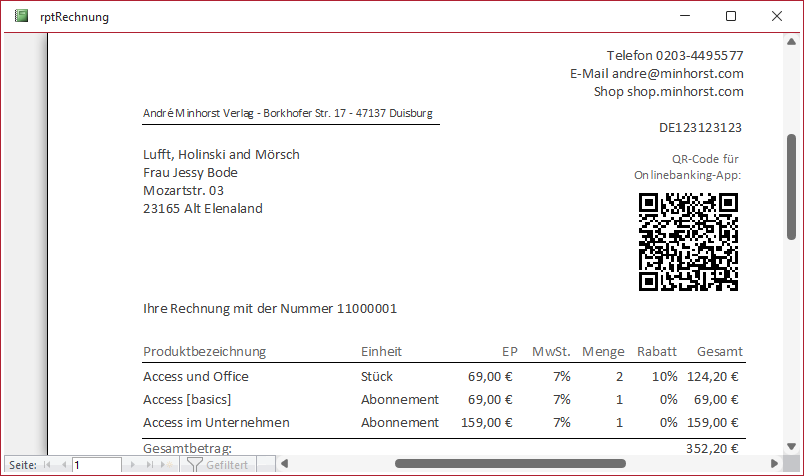
Dazu sind nur einige wenige Code-Zeilen nötig, die beim Formatieren des Berichts ausgeführt werden:
Private Sub Berichtskopf_Format(Cancel As Integer, FormatCount As Integer)
Dim objQRCode As amvEPCQRCode.EPCQRCodeGenerator
Dim strErgebnis As String
Dim strQRCodePfad As String
Set objQRCode = New amvEPCQRCode.EPCQRCodeGenerator
With objQRCode
.Betrag = Me!txtSummeGesamt
.BIC = Me!BIC
.Empfaenger = Me!Empfaengername
.IBAN = Me!IBAN
.Verwendungszweck = "Rechnung " & Me!Bestellnummer
strQRCodePfad = CurrentProject.Path & "\qrcode.png"
If .Generate(strQRCodePfad, strErgebnis, True) Then
Me!picQRCode.Picture = strQRCodePfad
End If
End With
End Sub
Was bekommst Du?
Das Produkt enthält:
- Setup zum Installieren der DLL mit dem QR-Code-Generator für 32-Bit- und 64-Bit-Office
- Beispieldatenbank mit Beispielcode und einem Beispielbericht
- Dokumentation
Voraussetzungen
Du benötigst Access ab Version 2010 in der 32-Bit- oder 64-Bit-Variante.
Lizenzbedingungen
Ein Exemplar dieses Produkts kann auf einem Rechner von mehreren Benutzern oder auf mehreren Rechnern von einem Benutzer verwendet werden.
Wenn Du dieses Produkt mit Deinem eigenen Produkt weitergeben möchtest, frage bitte unter andre@minhorst.com die Bedingungen dafür an.





















![Access Formulare [eBook] Access Formulare [eBook]](https://shop.minhorst.com/media/image/01/a8/aa/Boxshot_AccessFormulare_neu_PDF_Logo_gerendert_200x200.png)


![Anwendungen entwickeln mit Access [eBook] Anwendungen entwickeln mit Access [eBook]](https://shop.minhorst.com/media/image/71/4d/d9/Boxshot_AnwendungenEntwickelnMitAccess_neu_PDF_logo_gerendert_200x200.png)
![Access und SQL Server [eBook] Access und SQL Server [eBook]](https://shop.minhorst.com/media/image/a4/27/2e/Boxshot_Access_SQL_Server_PDF_Logo_neu_gerendert_200x200.png)
![Access und Office [eBook] Access und Office [eBook]](https://shop.minhorst.com/media/image/db/8b/03/Boxshot_AccessOffice_neu_PDF_Logo_gerendert_200x200.png)

![Access [basics] Access [basics]](https://shop.minhorst.com/media/image/c9/62/0e/AB-Cover-1-2024_SeiteGeoeffnet_200x200.png)